Bit for bit fortsetter Google å legge til nyttige funksjoner i Chrome-nettleseren og Chrome OS. Nylig, live teksting kom til Chrome desktop, og vi så også Les senere funksjonen kommer til Android. En av de nyeste funksjonene virker kanskje ikke så spennende, men jeg har funnet det å være et slikt produktivitetshack, spesielt når jeg deler relevant informasjon med venner og familie. Hva er denne nye funksjonen? Det er muligheten til å dele lenker til uthevet tekst i Google Chrome, og jeg vil vise deg hvor enkelt og intuitivt det er å bruke.
Slik kobler du uthevet tekst fra Google Chrome
- Fra Chrome-nettleseren din, velg litt tekst som du vil dele en direkte lenke til.
- Høyreklikk på teksten.
-
Velg Kopier lenke til høydepunkt alternativ.
 Kilde: Android Central
Kilde: Android Central -
Del den lenken med noen, og / eller lim den inn i en annen nettleserfane eller et annet vindu.
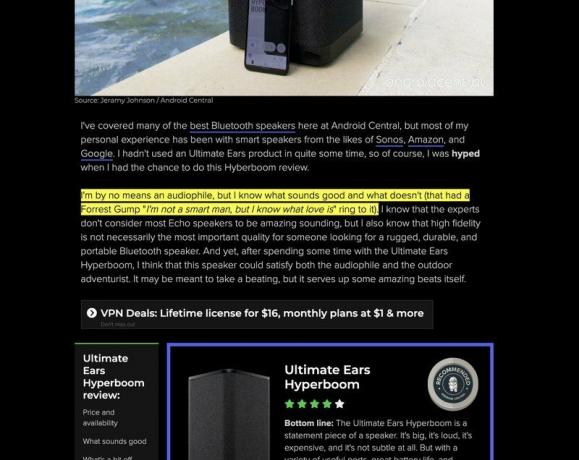 Kilde: Android Central
Kilde: Android Central
Du eller personen du deler lenken med, skal føres direkte til den uthevede teksten på den aktuelle siden. Denne funksjonen støttes i Chrome versjon 90 og senere, og skal også fungere i oppdateringer til Microsoft Edge og andre Chromium-baserte nettlesere. Mens de som bruker andre nettlesere som Safari ikke vil kunne dra nytte av denne funksjonen, vil de fortsatt være i stand til å besøke siden med teksten du markerte når du deler en av disse koblingene med dem.
Denne funksjonen har begynt å rulle ut til stasjonære nettlesere, Chromebooks og Android- og iOS-enheter. Hvis du har oppdatert til versjon 90 og fremdeles ikke ser muligheten til å dele lenker til uthevet tekst, kan du aktivere den manuelt i Chromes flagginnstillinger. Dette er hvordan.
Slik slår du på kopikoblingen til tekstflagg
-
Skriv inn fra Chrome-nettleseren din krom: // flagg inn i adressefeltet.
 Kilde: Android Central
Kilde: Android Central - Søk etter Kopier lenke til tekst.
-
Bytt innstillingen til fra rullegardinmenyen Aktivert.
 Kilde: Android Central
Kilde: Android Central -
Klikk på nederst på skjermen Start på nytt Chrome-knapp.
 Kilde: Android Central
Kilde: Android Central
Når Chrome har startet på nytt, bør du kunne velge spesifikk tekst å dele lenker til.
Våre topputstyr velger
Du trenger ikke å bruke en Chromebook for å aktivere disse nye Chrome 90-innstillingene, men det fine med Chrome OS er at enhetene får oppdateringer automatisk og raskt. Selv etter et år tror vi fortsatt at Lenovo Chromebook Flex 5 er den beste Chromebook for folk flest.
